Tutorial: Implementar a aplicação ASP.NET em máquinas virtuais do Azure com o Azure DevOps Starter
O Azure DevOps Starter apresenta uma experiência simplificada onde pode trazer o código existente e o repositório Git ou escolher uma aplicação de exemplo para criar um pipeline de integração contínua (CI) e entrega contínua (CD) para o Azure.
DevOps Starter também:
- Cria automaticamente recursos do Azure, como uma nova máquina virtual (VM) do Azure.
- Cria e configura um pipeline de versão no Azure DevOps que inclui um pipeline de compilação para CI.
- Configura um pipeline de versão para CD.
- Cria um recurso do Aplicação Azure Insights para monitorização.
Neste tutorial, vai:
- Utilizar o DevOps Starter para implementar a sua aplicação ASP.NET
- Configurar o Azure DevOps e uma subscrição do Azure
- Examinar o pipeline de CI
- Examinar o pipeline de CD
- Consolidar alterações aos Repositórios do Azure e implementá-las automaticamente no Azure
- Configurar a monitorização do Azure Application Insights
- Limpar os recursos
Pré-requisitos
- Uma subscrição do Azure. Pode obter uma gratuita através do Visual Studio Dev Essentials.
Utilizar o DevOps Starter para implementar a sua aplicação ASP.NET
O DevOps Starter cria um pipeline CI/CD nos Pipelines do Azure. Pode criar uma nova organização do Azure DevOps ou utilizar uma organização existente. O DevOps Projects também cria recursos do Azure, como máquinas virtuais, na subscrição do Azure à sua escolha.
Inicie sessão no portal do Azure.
Na caixa de pesquisa, escreva DevOps Starter e, em seguida, selecione. Clique em Adicionar para criar um novo.
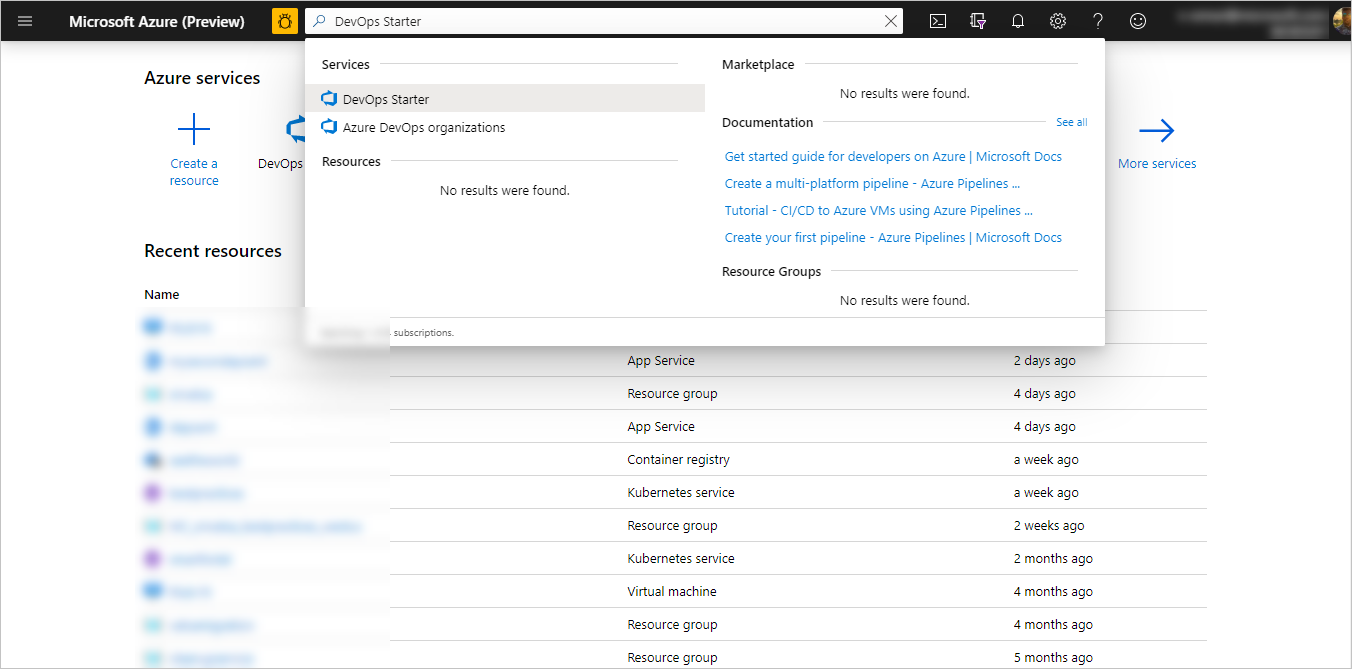
Selecione .NET e, em seguida, selecione Seguinte.
Em Escolher uma arquitetura de aplicação, selecione ASP.NET e, em seguida, selecione Seguinte. A arquitetura de aplicação, que escolheu num passo anterior, dita o tipo de destino de implementação do serviço do Azure que está disponível aqui.
Selecione a máquina virtual e, em seguida, selecione Seguinte.
Configurar o Azure DevOps e uma subscrição do Azure
Crie uma nova organização do Azure DevOps ou selecione uma organização existente.
Introduza um nome para o projeto do Azure DevOps.
Selecione os seus serviços de subscrição do Azure. Opcionalmente, pode selecionar Alterar e, em seguida, introduzir mais detalhes de configuração, como a localização dos recursos do Azure.
Introduza um nome de máquina virtual, nome de utilizador e palavra-passe para o novo recurso da máquina virtual do Azure e, em seguida, selecione Concluído. Após alguns minutos, a máquina virtual do Azure estará pronta. Um exemplo ASP.NET aplicação é configurada num repositório na sua organização do Azure DevOps, é executada uma compilação e versão e a sua aplicação é implementada na VM do Azure recém-criada.
Depois de concluído, o dashboard DevOps Starter é apresentado no portal do Azure. Também pode navegar para o dashboard diretamente a partir de Todos os recursos no portal do Azure.
O dashboard fornece visibilidade sobre o seu repositório de código do Azure DevOps, o pipeline ci/CD e a aplicação em execução no Azure.
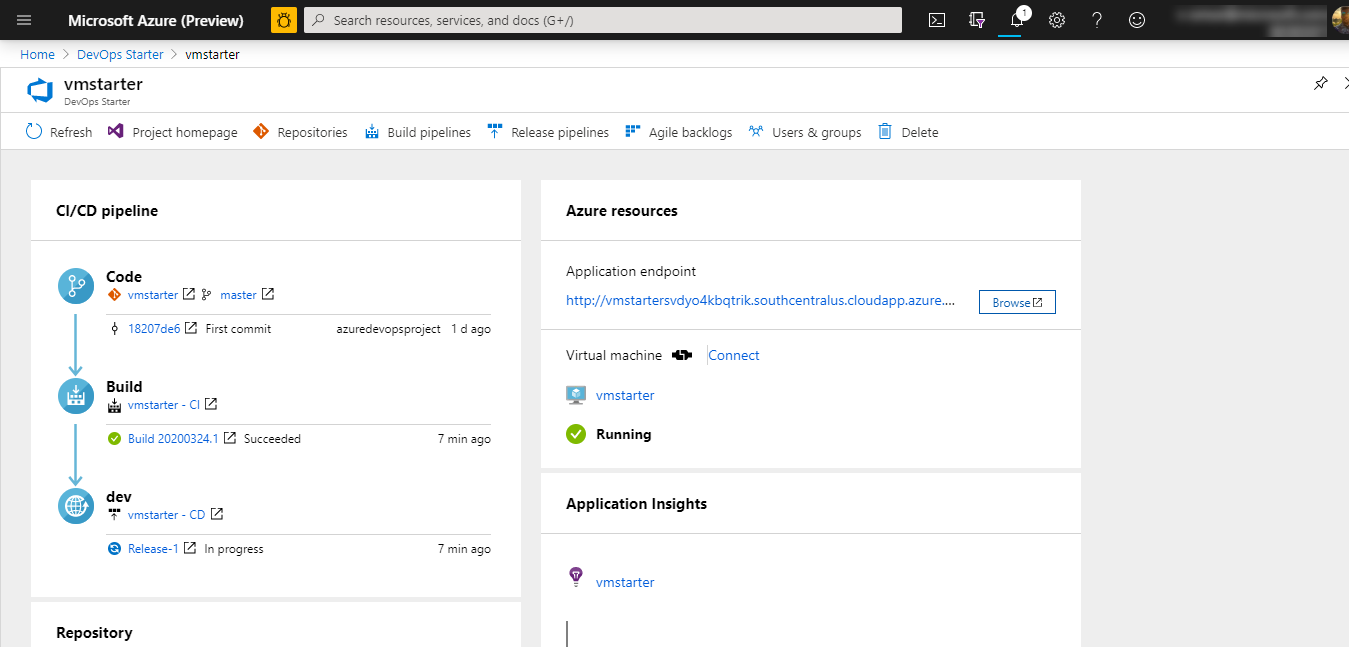
O DevOps Starter configura automaticamente um acionador de compilação e versão de CI que implementa alterações de código no seu repositório. Pode configurar opções adicionais no Azure DevOps. Para ver a sua aplicação em execução, selecione Procurar.
Examinar o pipeline de CI
O DevOps Starter configurou automaticamente um pipeline CI/CD nos Pipelines do Azure. Pode explorar e personalizar o pipeline. Para se familiarizar com o pipeline de compilação, faça o seguinte:
Na parte superior do dashboard DevOps Starter, selecione Compilar Pipelines. Um separador do browser apresenta o pipeline de compilação do seu novo projeto.
Aponte para o campo Estado e, em seguida, selecione as reticências (...). Um menu apresenta várias opções, como colocar em fila uma nova compilação, colocar uma compilação em pausa e editar o pipeline de compilação.
Selecione Editar.
Neste painel, pode examinar as várias tarefas do pipeline de compilação. A compilação executa várias tarefas, como obter origens do repositório Git, restaurar dependências e publicar saídas utilizadas para implementações.
Na parte superior do pipeline de compilação, selecione o nome do pipeline de compilação.
Altere o nome do pipeline de compilação para algo mais descritivo, selecione Guardar & fila e, em seguida, selecione Guardar.
No nome do pipeline de compilação, selecione Histórico. Este painel apresenta um registo de auditoria das alterações recentes da compilação. O Azure DevOps mantém um registo das alterações efetuadas ao pipeline de compilação e permite-lhe comparar versões.
Selecione Acionadores. O DevOps Starter cria automaticamente um acionador CI e cada consolidação no repositório inicia uma nova compilação. Opcionalmente, pode optar por incluir ou excluir ramos do processo de CI.
Selecione Retenção. Consoante o seu cenário, pode especificar políticas para manter ou remover um determinado número de compilações.
Examinar o pipeline de CD
O DevOps Starter cria e configura automaticamente os passos necessários para implementar a partir da sua organização do Azure DevOps na sua subscrição do Azure. Estes passos incluem configurar uma ligação de serviço do Azure para autenticar o Azure DevOps na sua subscrição do Azure. A automatização também cria um pipeline de CD, que fornece o CD à máquina virtual do Azure. Para saber mais sobre o pipeline de CD do Azure DevOps, faça o seguinte:
Selecione Compilação e Versão e, em seguida, selecione Versões. O DevOps Starter cria um pipeline de versão para gerir implementações no Azure.
Selecione as reticências (...) junto ao pipeline de versão e, em seguida, selecione Editar. O pipeline de lançamento contém um pipeline, que define o processo de lançamento.
Em Artefactos, selecione Remover. O pipeline de compilação que examinou nos passos anteriores produz o resultado utilizado para o artefacto.
Junto ao ícone Remover , selecione Acionador de implementação contínua. Este pipeline de versão tem um acionador de CD ativado, que executa uma implementação sempre que um novo artefacto de compilação está disponível. Opcionalmente, pode desativar o acionador para que as implementações exijam a execução manual.
À esquerda, selecione Tarefas e, em seguida, selecione o seu ambiente. As tarefas são as atividades que o processo de implementação executa e são agrupadas por fases. Este pipeline de versão ocorre em duas fases:
A primeira fase contém uma tarefa de Implementação do Grupo de Recursos do Azure que faz duas coisas:
- Configura a VM para implementação
- Adiciona a nova VM a um grupo de implementação do Azure DevOps. O grupo de implementação da VM no Azure DevOps gere grupos lógicos de máquinas de destino de implementação
Na segunda fase, uma tarefa Gerir uma Aplicação Web do IIS cria um site do IIS na VM. É criada uma segunda tarefa de Implementação da Aplicação Web do IIS para implementar o site.
À direita, selecione Ver versões para apresentar um histórico de lançamentos.
Selecione as reticências (...) junto a uma versão e, em seguida, selecione Abrir. Pode explorar vários menus, como um resumo de versão, itens de trabalho associados e testes.
Selecione Consolidações. Esta vista mostra as consolidações de código associadas a esta implementação. Compare as versões para ver as diferenças de consolidação entre implementações.
Selecionar Registos. Os registos contêm informações úteis sobre o processo de implementação. Pode vê-los durante e após as implementações.
Consolidar alterações aos Repositórios do Azure e implementá-las automaticamente no Azure
Está agora pronto para colaborar com uma equipa na sua aplicação através de um processo ci/CD que implementa automaticamente o seu trabalho mais recente no seu site. Cada alteração ao repositório git inicia uma compilação no Azure DevOps e um pipeline de CD executa uma implementação no Azure. Siga o procedimento nesta secção ou utilize outra técnica para consolidar as alterações ao seu repositório. As alterações de código iniciam o processo ci/CD e implementam automaticamente as alterações no site do IIS na VM do Azure.
No painel esquerdo, selecione Código e, em seguida, aceda ao seu repositório.
Aceda ao diretório Views\Home , selecione as reticências (...) junto ao ficheiro Index.cshtml e, em seguida, selecione Editar.
Efetue uma alteração ao ficheiro, como adicionar algum texto numa das etiquetas div.
No canto superior direito, selecione Consolidar e, em seguida, selecione Consolidar novamente para emitir a alteração. Após alguns momentos, é iniciada uma compilação no Azure DevOps e é executada uma versão para implementar as alterações. Monitorize o estado da compilação no dashboard DevOps Starter ou no browser com a sua organização do Azure DevOps.
Após a conclusão da versão, atualize a aplicação para verificar as alterações.
Configurar a monitorização do Azure Application Insights
Com o Azure Application Insights, pode monitorizar facilmente o desempenho e a utilização da aplicação. O DevOps Starter configura automaticamente um recurso do Application Insights para a sua aplicação. Pode configurar vários alertas e capacidades de monitorização, conforme necessário.
No portal do Azure, aceda ao dashboard DevOps Starter.
No canto inferior direito, selecione a ligação do Application Insights para a sua aplicação. O painel Application Insights é aberto. Esta vista contém informações sobre a monitorização da utilização, do desempenho e da disponibilidade da aplicação.
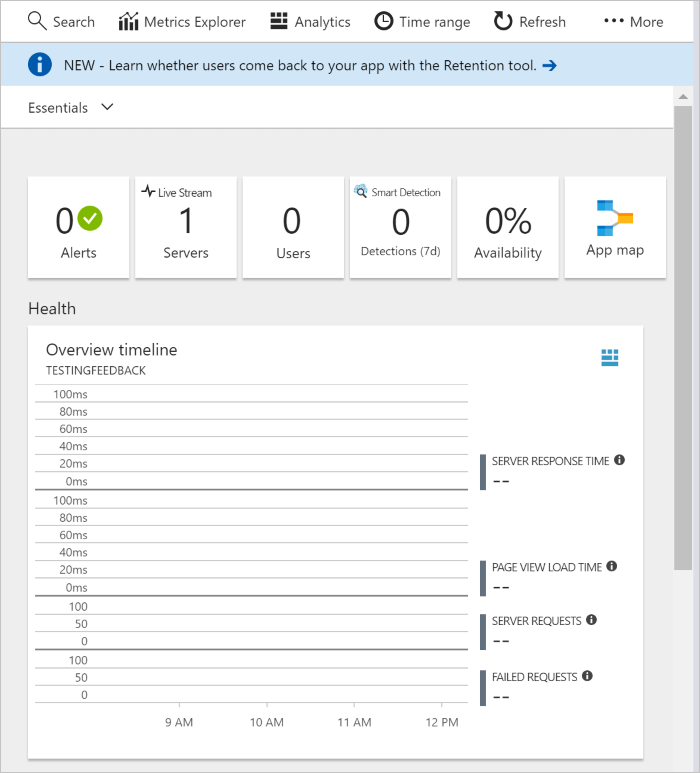
Selecione Intervalo de tempo e, em seguida, selecione Última hora. Para filtrar os resultados, selecione Atualizar. Agora pode ver toda a atividade dos últimos 60 minutos.
Para sair do intervalo de tempo, selecione x.
Selecione Alertas e, em seguida, selecione Adicionar alerta de métrica.
Introduza um nome para o alerta.
Na lista pendente Métrica , examine as várias métricas de alerta. A predefinição de alerta é para um tempo de resposta de servidor superior a 1 segundo. Pode configurar facilmente vários alertas, para melhorar as capacidades de monitorização da aplicação.
Selecione a caixa de verificação Notificar através de Email proprietários, contribuidores e leitores. Opcionalmente, pode realizar ações adicionais quando um alerta é apresentado ao executar uma aplicação lógica do Azure.
Selecione OK para criar o alerta. Após alguns momentos, o alerta aparece como ativo no dashboard.
Saia da área Alertas e regresse ao painel Application Insights .
Selecione Disponibilidade e, em seguida, selecione Adicionar teste.
Introduza um nome de teste e, em seguida, selecione Criar. Um teste de ping simples é criado para verificar a disponibilidade da sua aplicação. Após alguns minutos, os resultados do teste ficam disponíveis e o dashboard do Application Insights apresenta um estado de disponibilidade.
Limpar os recursos
Se estiver a testar, pode evitar acumular custos de faturação ao limpar os seus recursos. Quando já não forem necessários, pode eliminar a máquina virtual do Azure e os recursos relacionados que criou neste tutorial. Para tal, utilize a funcionalidade Eliminar no dashboard DevOps Starter.
Importante
O procedimento seguinte elimina permanentemente os recursos. A funcionalidade Eliminar destrói os dados criados pelo projeto no DevOps Starter no Azure e no Azure DevOps e não poderá recuperá-lo. Utilize este procedimento apenas depois de ler cuidadosamente as instruções.
- No portal do Azure, aceda ao dashboard DevOps Starter.
- No canto superior direito, selecione Eliminar.
- Na linha de comandos, selecione Sim para eliminar permanentemente os recursos.
Opcionalmente, pode modificar estes pipelines de compilação e versão para satisfazer as necessidades da sua equipa. Também pode utilizar este padrão de CI/CD como modelo para outros pipelines.
Passos seguintes
Neste tutorial, ficou a saber como:
- Utilizar o DevOps Starter para implementar a sua aplicação ASP.NET
- Configurar o Azure DevOps e uma subscrição do Azure
- Examinar o pipeline de CI
- Examinar o pipeline de CD
- Consolidar alterações aos Repositórios do Azure e implementá-las automaticamente no Azure
- Configurar a monitorização do Azure Application Insights
- Limpar os recursos
Para saber mais sobre o pipeline CI/CD, consulte: